Brugerhåndbog til Mac
- Velkommen
- Nyheder i macOS Tahoe
-
- Intro til Apple Intelligence
- Oversæt beskeder og opkald
- Skab originale billeder med Image Playground
- Opret dine egne emoji med Genmoji
- Brug Apple Intelligence med Siri
- Find de rigtige ord med Skriveværktøjer
- Opsummer notifikationer, og reducer forstyrrelser
- Brug ChatGPT med Apple Intelligence
- Apple Intelligence og anonymitet
- Bloker adgang til Apple Intelligence-funktioner
-
- Indstil en fokusopgave for at koncentrere dig om en opgave
- Bloker ekstra vinduer i Safari
- Brug Diktering
- Udfør hurtige kommandoer med aktive hjørner
- Send e-mails
- Send tekstbeskeder
- Foretag et FaceTime-opkald
- Rediger fotos og videoer
- Brug Livetekst til at interagere med tekst på et foto
- Start en hurtignote
- Vis vej
-
- Introduktion til Kontinuitet
- Brug AirDrop til at sende emner til enheder i nærheden
- Overfør opgaver mellem enheder
- Betjen din iPhone fra din Mac
- Kopier og indsæt mellem enheder
- Stream video og lyd med AirPlay
- Foretag og modtag opkald og tekstbeskeder på din Mac
- Brug internetforbindelsen på din iPhone sammen med din Mac
- Del din Wi-Fi-adgangskode med en anden enhed
- Brug iPhone som webkamera
- Indsæt skitser, fotos og scanninger fra iPhone eller iPad
- Lås din Mac op med Apple Watch
- Brug din iPad som ekstra skærm
- Brug et tastatur og en mus til at kontrollere Mac og iPad
- Synkroniser musik, bøger og andet mellem forskellige enheder
-
- Indstil Familiedeling
- Få anbefalinger til Familiedeling
- Føje familiemedlemmer til en familiedelingsgruppe
- Fjerne familiemedlemmer fra en familiedelingsgruppe
- Administrer indstillingerne til deling og børnesikring
- Del et fotobibliotek
- Samarbejd om projekter
- Find indhold, der er delt med dig
- Find din familie og dine venner
-
- Bestem selv, hvad du deler
- Indstil Mac, så den er sikker
- Tillad, at apps ser din Mac-computers placering
- Brug Privat browser
- Beskyt dine data
- Forstå adgangskoder
- Skift svage eller kompromitterede adgangskoder
- Brug Beskyttelse af anonymitet i Mail
- Brug Log ind med Apple til apps og websteder
- Find en manglende enhed
- Ressourcer til din Mac
- Ressourcer til dine Apple-enheder
- Copyright og varemærker

Brug farver i dokumenter på Mac
I de fleste macOS-apps kan du bruge farvevinduet til at ændre farven på tekst og objekter i dokumenter. Du kan også tildele en farveprofil til et dokument for at sikre, at de farver, du ser på skærmen, er de samme, der bruges, når dokumentet udskrives eller vises på en anden computer.
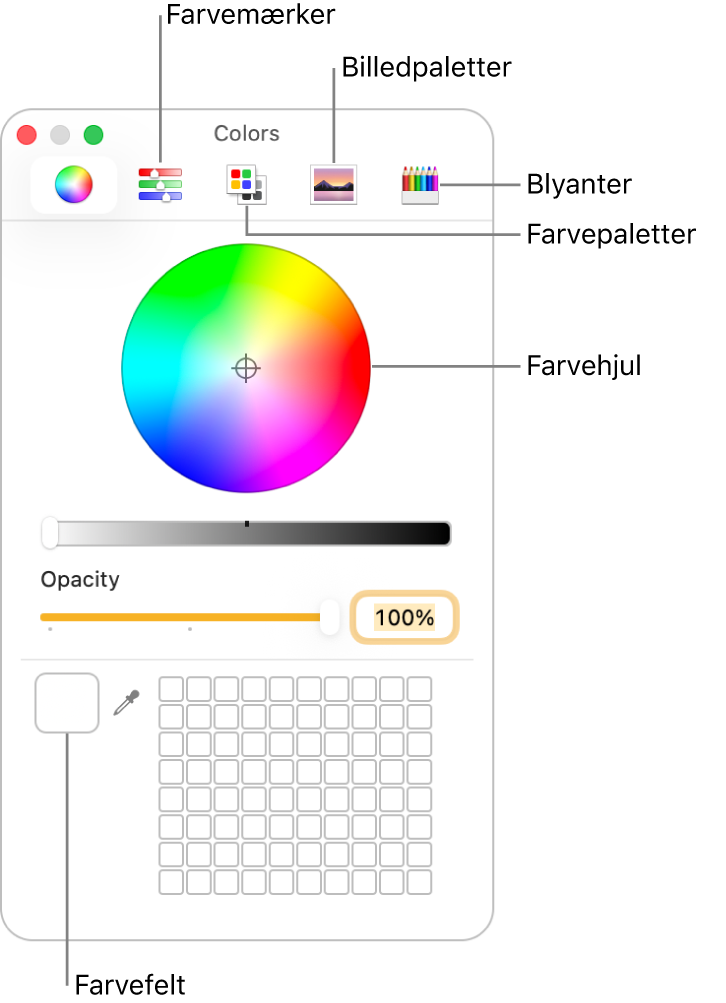
Tryk på Skift-Kommando-C i en app på din Mac. Afhængigt af appen kan du også vælge Format > Vis farver, Format > Skrift > Vis farver eller Oversigt > Vis farver.
Gør et af følgende:
Vælg en farve til valgt tekst eller valgte objekter: Klik på en knap øverst i vinduet for at se farvehjulet, farvemærker, farvepaletter, billedpaletter eller blyanter, og klik derefter på en farve. Du kan angive farven mere nøjagtigt vha. mærkerne eller ved at skrive værdier.
Gem farver, så de kan bruges igen: Træk farven fra farvefeltet nederst i vinduets venstre side til et tomt felt i højre side. Fjern en farve ved at trække den til Papirkurven.
Tildel en farveprofil: Klik på knappen Farvemærker, og vælg et mærke (f.eks. CMYK-mærker) på lokalmenuen. Juster evt. farverne ved at bruge mærkerne eller indtaste værdier. Klik derefter på
 ud for lokalmenuen for at vælge en profil.
ud for lokalmenuen for at vælge en profil.
Hvis farverne i dit dokument ikke ser rigtige ud efter tildelingen af en profil, genkender den app, du bruger, måske ikke farveprofiler. Prøv at tildele den generelle version af profilen.
Du kan oprette dine egne farveprofiler vha. ColorSync-hjælpefunktion. Se Brugerhåndbog til ColorSync-hjælpefunktion.